
La molette de la souris est une boule située au bas d'une souris mécanique qui peut rouler librement. Lorsque vous parcourez des pages Web ou des fichiers, faites défiler vers l'avant ou vers l'arrière en tournant la molette de défilement.
Voici plusieurs applications de raccourci de la molette de la souris :
1. Implémenter la fonction de tournage de page
Lorsque nous naviguons sur le Web, il suffit de faire glisser la molette de la souris avec nos doigts pour faire pivoter facilement la page Web de haut en bas sans déplacer la souris ni cliquer sur la barre de défilement. Cette méthode de fonctionnement est très intuitive et facile à utiliser. C'est pourquoi la molette de la souris est considérée comme un point fort des souris Internet. De plus, dans de nombreuses fenêtres d'édition et de navigation, telles que Microsoft Office et d'autres applications, la touche de la molette de défilement peut également remplacer facilement la barre de défilement pour obtenir la fonction de retournement haut et bas. Cette fonctionnalité est particulièrement utile pour parcourir et modifier des documents volumineux.
2. Réalisez le retournement du cadre photo
Dans ACDSee, lors de l'ouverture de plusieurs fichiers image, vous utilisez généralement les boutons « Précédent » et « Suivant » dans la barre « Outils » pour retourner les images. Cependant, ce que l'on sait moins, c'est que vous pouvez également utiliser la molette de la souris pour parcourir facilement les images, même toutes les autres images non ouvertes dans le dossier où se trouve l'image ouverte. Cette fonctionnalité peut améliorer votre efficacité lorsque vous travaillez avec des images, vous permettant de parcourir et de modifier des images plus rapidement. Vous pouvez désormais essayer d'utiliser la molette de la souris pour retourner facilement les images et profiter d'une expérience de fonctionnement plus pratique.
3. Laissez l'écran défiler automatiquement
Dans de nombreuses fenêtres d'édition, comme dans Word, appuyer sur la molette de la souris affichera une flèche noire vers le haut et vers le bas. Déplacez le pointeur de la souris sous la flèche à deux pointes et l'écran défilera automatiquement vers le haut. Plus vous éloignez le pointeur de la souris de la flèche bidirectionnelle, plus l'écran défilera rapidement. Pour faire défiler l'écran vers le haut, déplacez simplement le pointeur de votre souris sur la flèche bidirectionnelle.
4. Obtenez rapidement la meilleure vue
En plus de pouvoir tourner les pages, la souris à molette de défilement a également une autre fonction importante lorsque la touche Ctrl est enfoncée, c'est-à-dire qu'elle peut facilement zoomer sur le contenu d'affichage de nombreuses fenêtres pour obtenir la meilleure vue.
5. Dans IE8, appuyez sur la molette de la souris sur un lien pour ouvrir un nouvel onglet.
1. Faites défiler le tableau de haut en bas : dans la feuille de calcul Excel, sélectionnez une cellule, puis faites rouler la roue de haut en bas, le tableau défilera de haut en bas. Cela revient à cliquer sur les flèches haut et bas d'une barre de défilement. Mais cliquer sur les flèches haut et bas de la barre de défilement ne peut faire défiler qu'une ligne à la fois, tandis que faire tourner la molette de la souris peut faire défiler une ou plusieurs lignes. Sous Windows XP ou Windows Vista, le nombre de lignes par défilement peut être défini dans le panneau de configuration. En prenant Vista comme exemple, la méthode est la suivante : cliquez sur "Démarrer → Panneau de configuration → Souris", la boîte de dialogue "Propriétés de la souris" apparaîtra, sélectionnez l'onglet "Roue", et dans la zone "Défilement vertical", sélectionnez "Défilement". le nombre de lignes suivant à la fois" et définissez la quantité souhaitée. Si vous sélectionnez « Faire défiler un écran à la fois », chaque fois que vous faites défiler la molette, le tableau Excel fera défiler le nombre de lignes affichées à l'écran, ce qui équivaut à appuyer sur la touche page précédente ou page suivante. Cette méthode s'applique également à Word ou à la navigation sur le Web dans un navigateur.
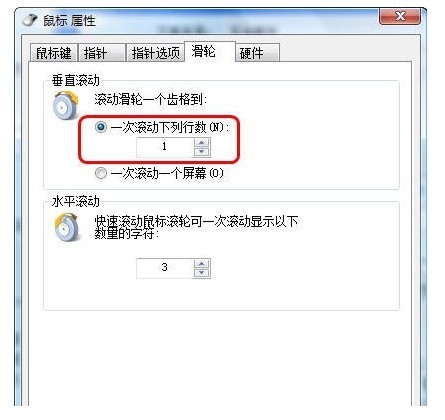
2. Faites défiler le tableau vers la gauche et la droite : appuyez sur la molette de défilement dans le tableau et la souris prendra la forme ci-dessous. Faites ensuite glisser la souris vers la gauche et la droite pour faire défiler le tableau vers la gauche et la droite. vers le bas, vous pouvez également faire défiler le tableau de haut en bas. Plus la souris est éloignée de l'endroit où elle a été enfoncée, plus la vitesse de défilement sera rapide. Un nouvel appui sur la souris ou un roulement de la molette annule ce défilement.
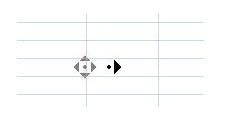
Ce qui précède est le contenu détaillé de. pour plus d'informations, suivez d'autres articles connexes sur le site Web de PHP en chinois!